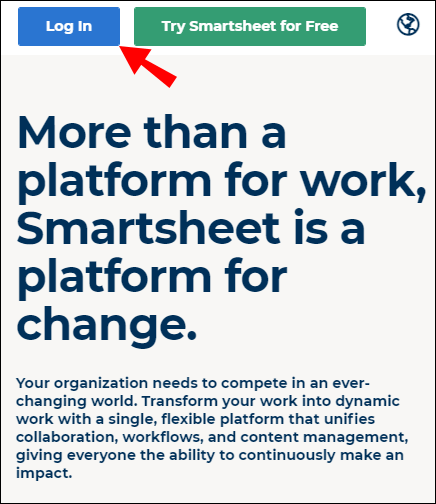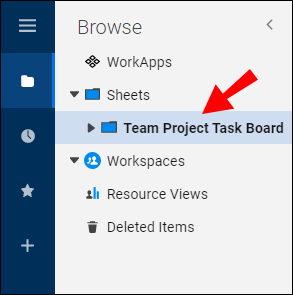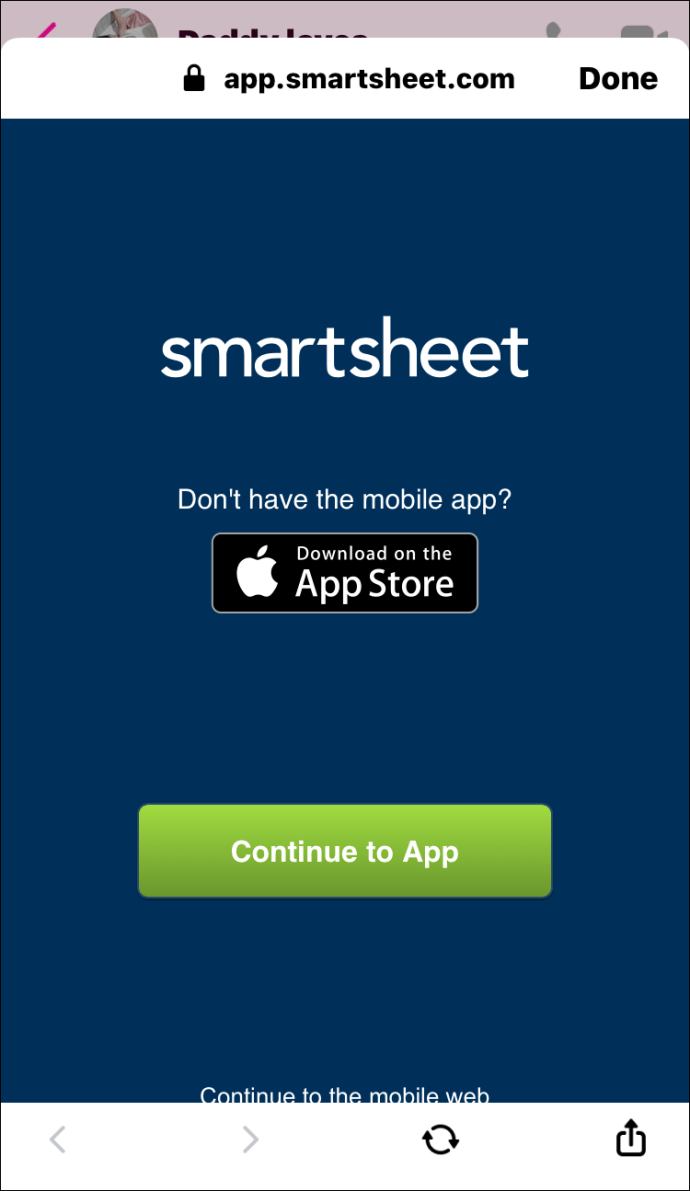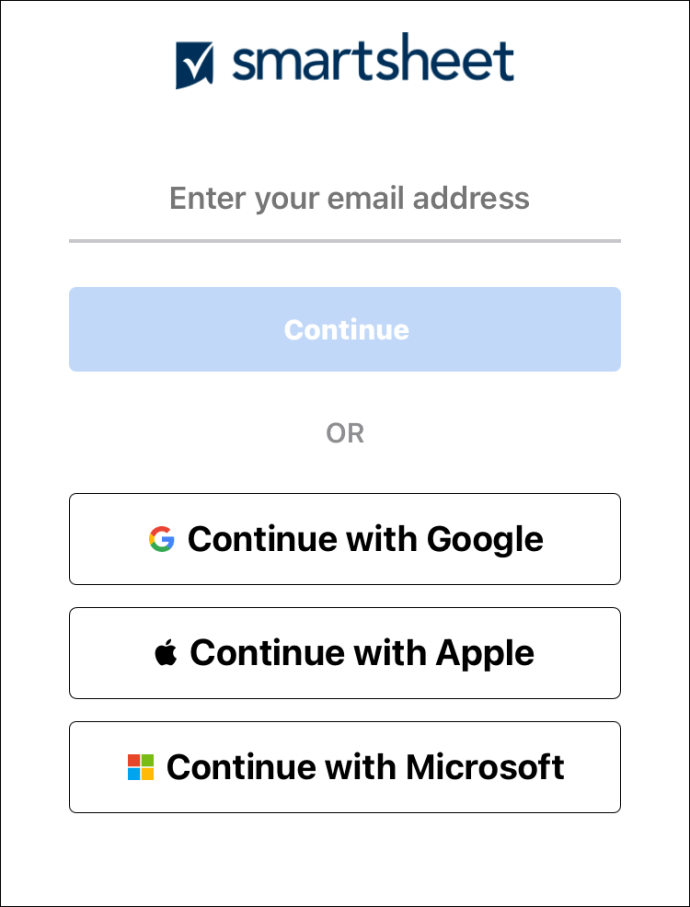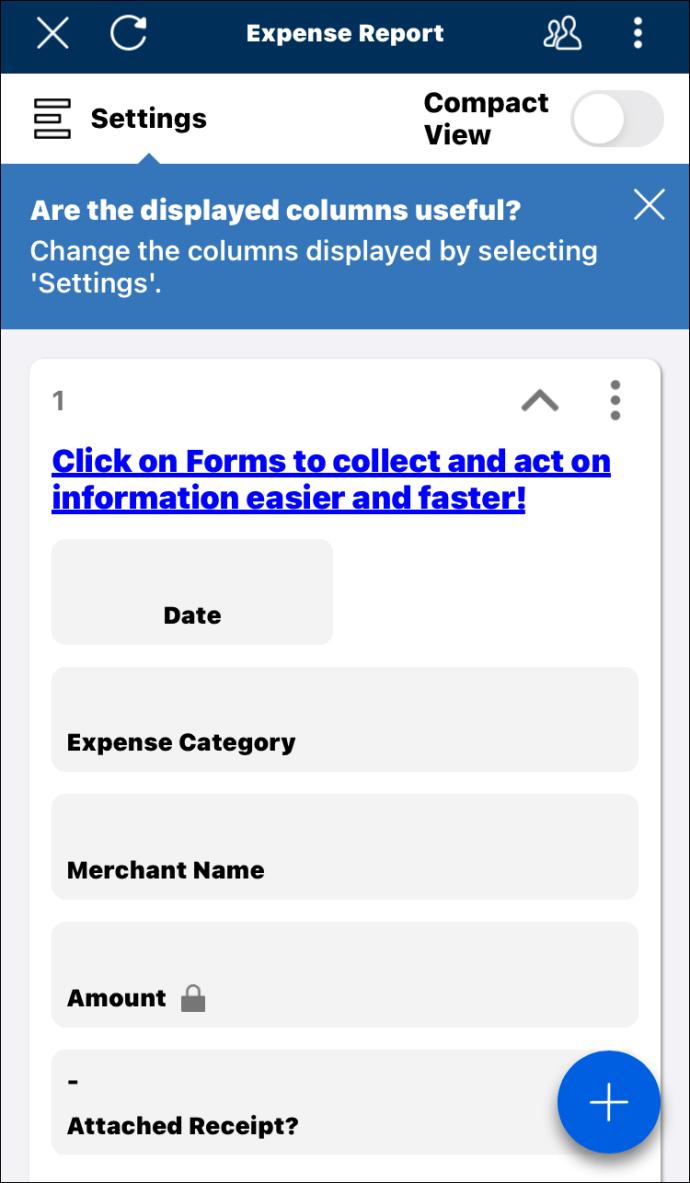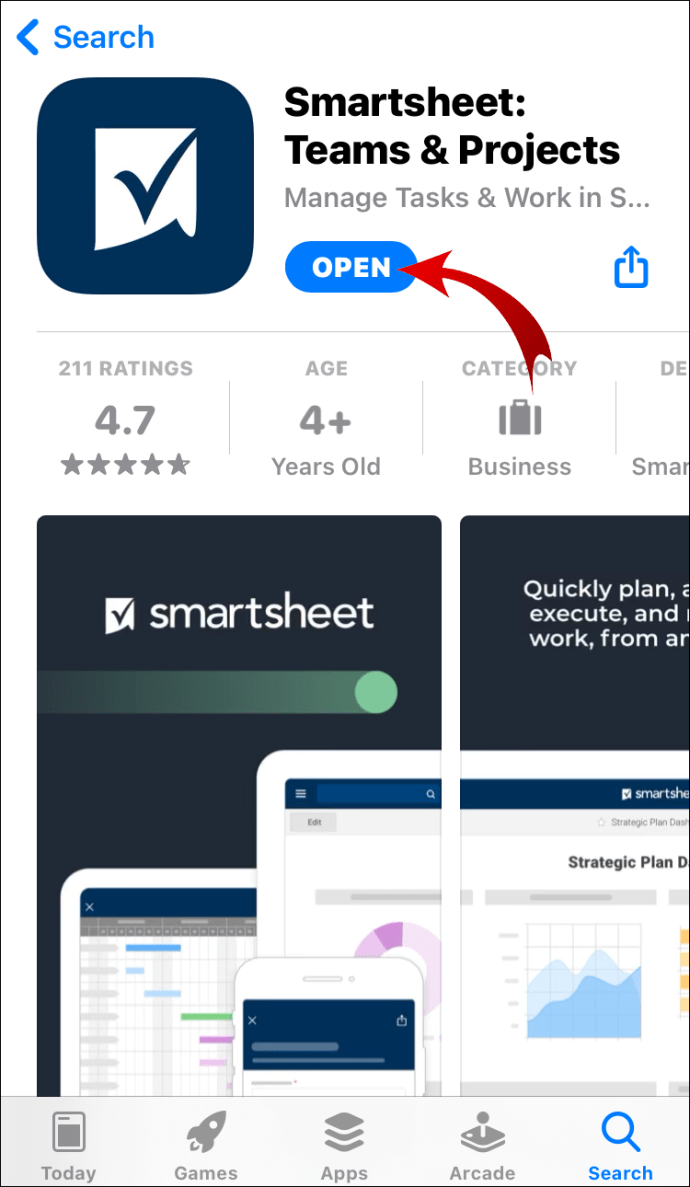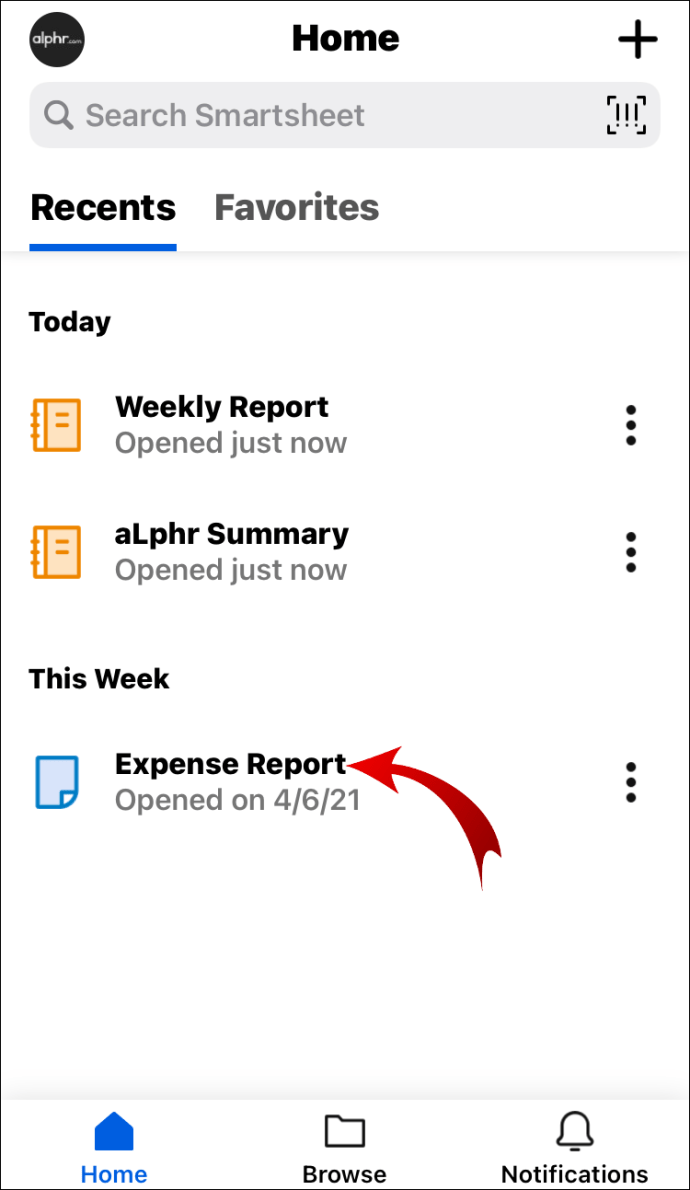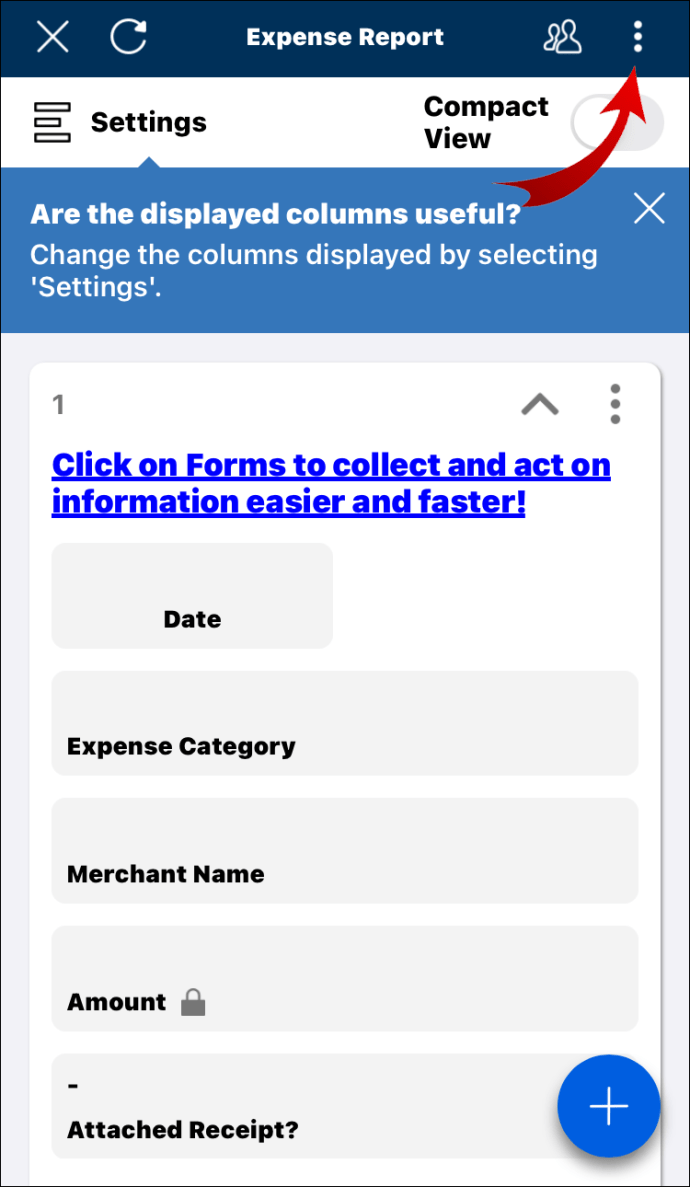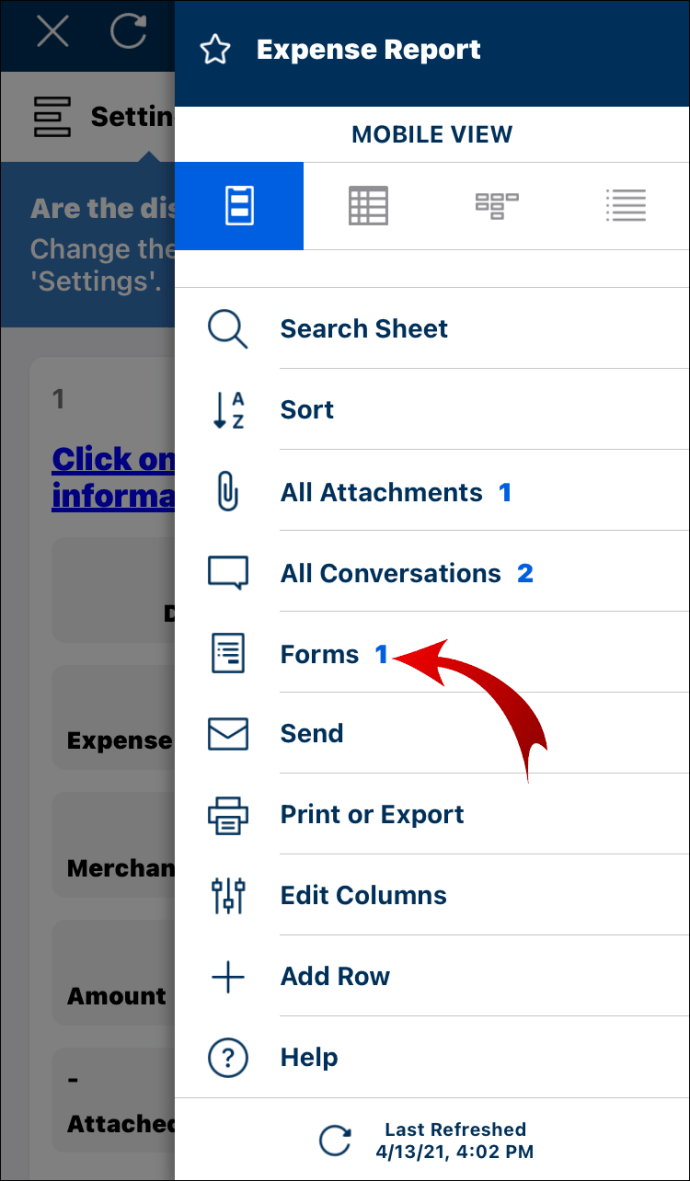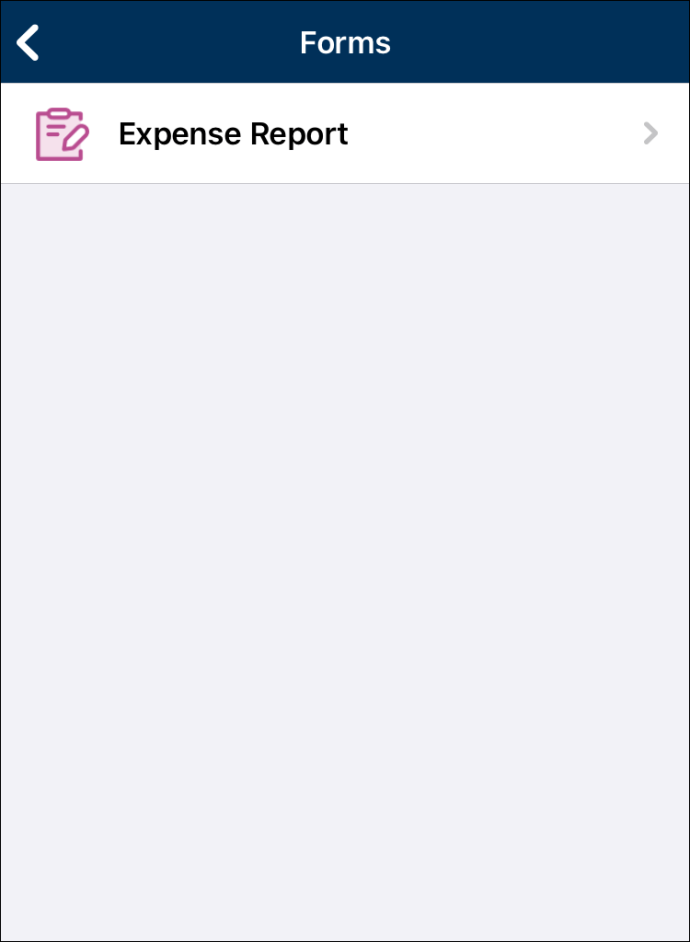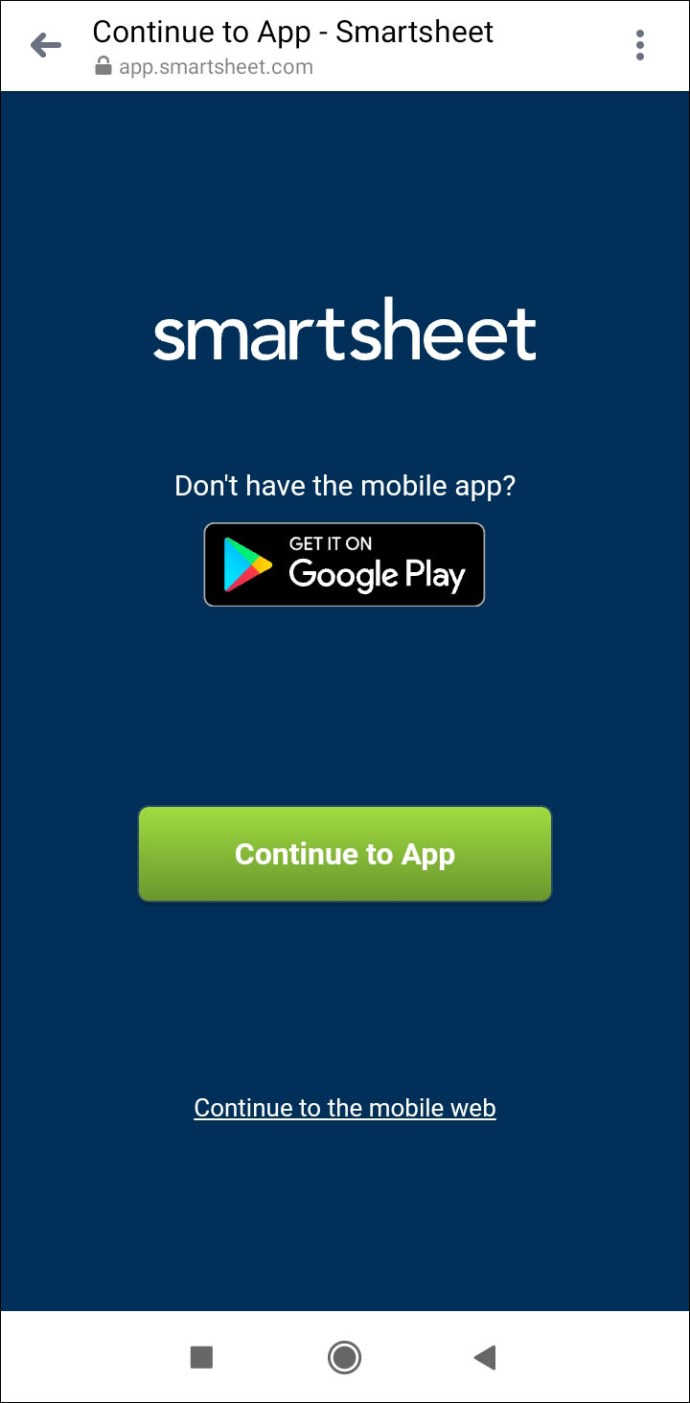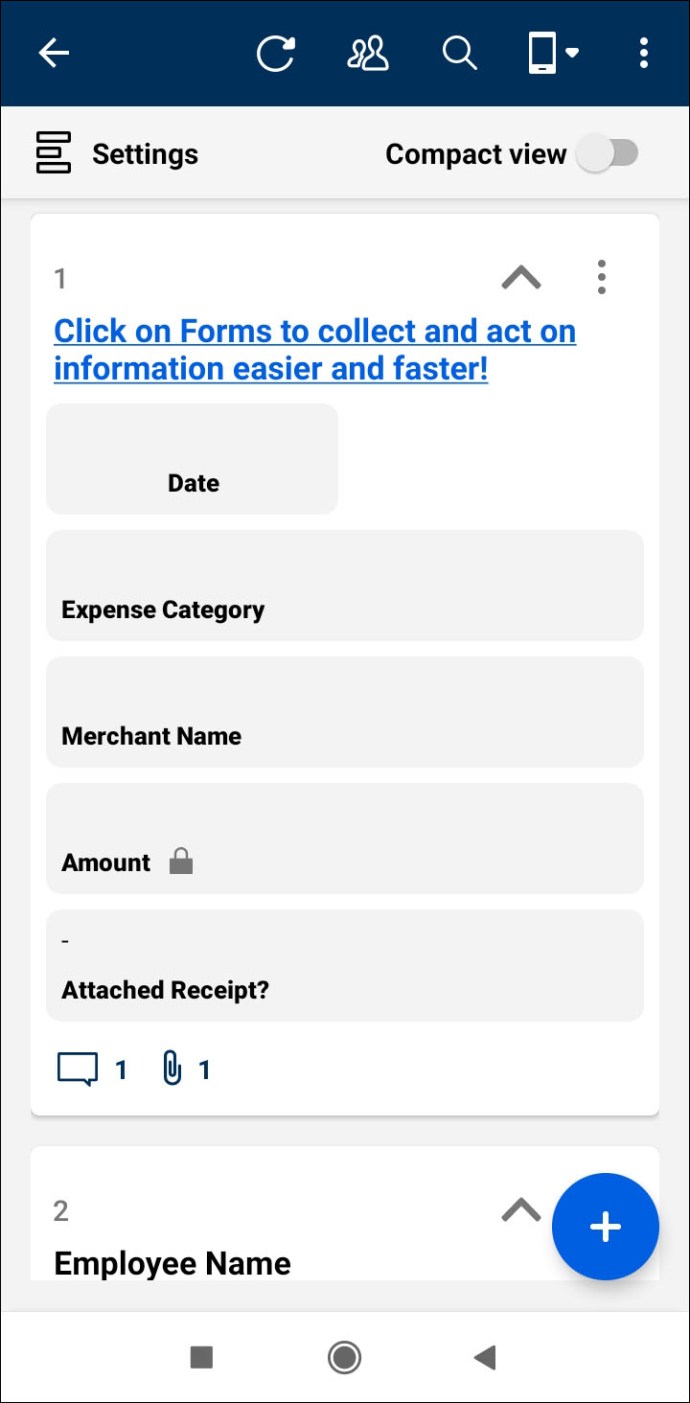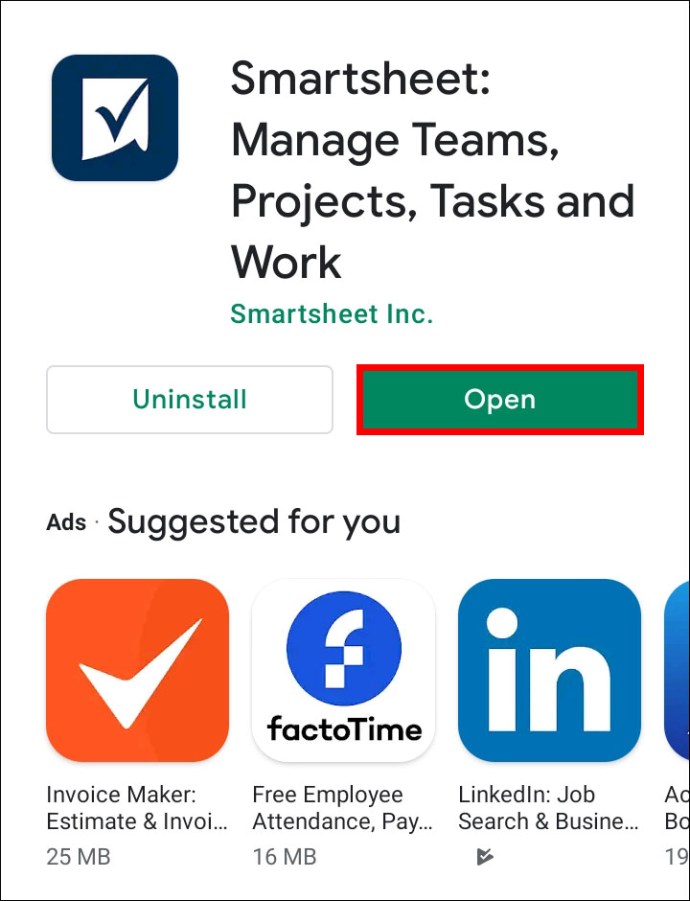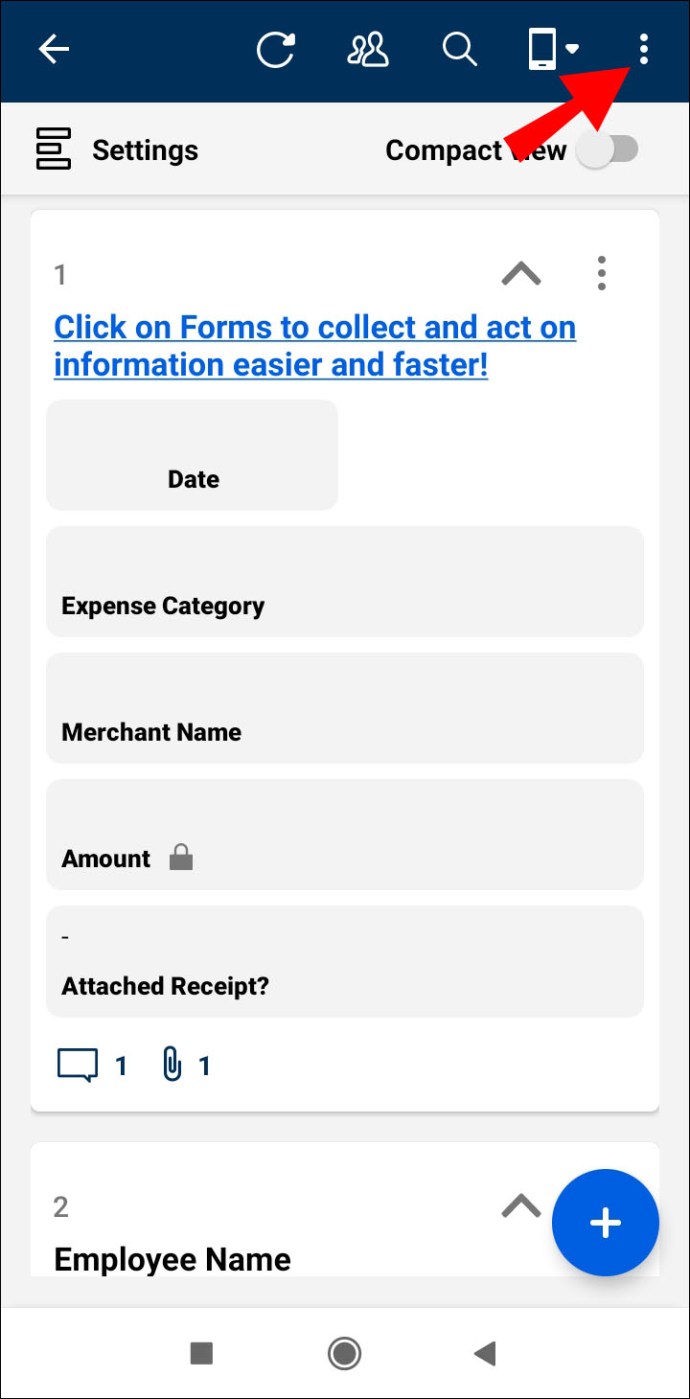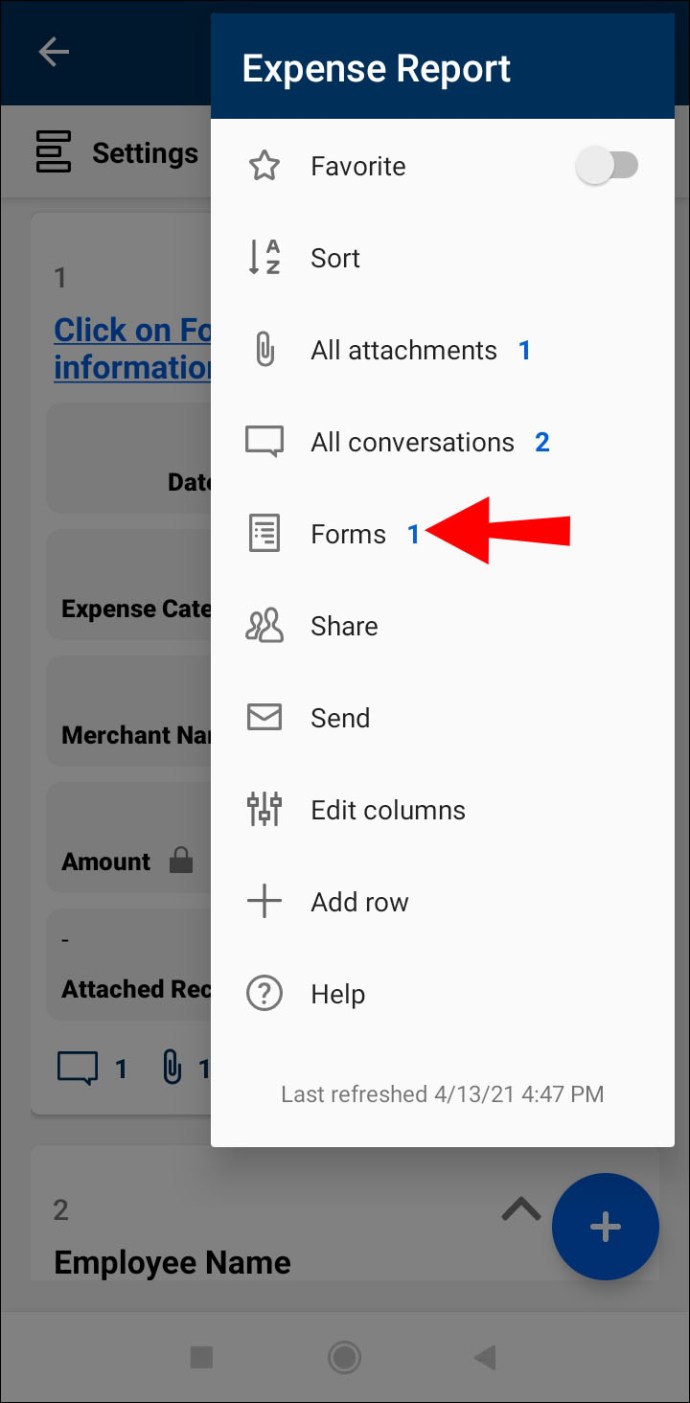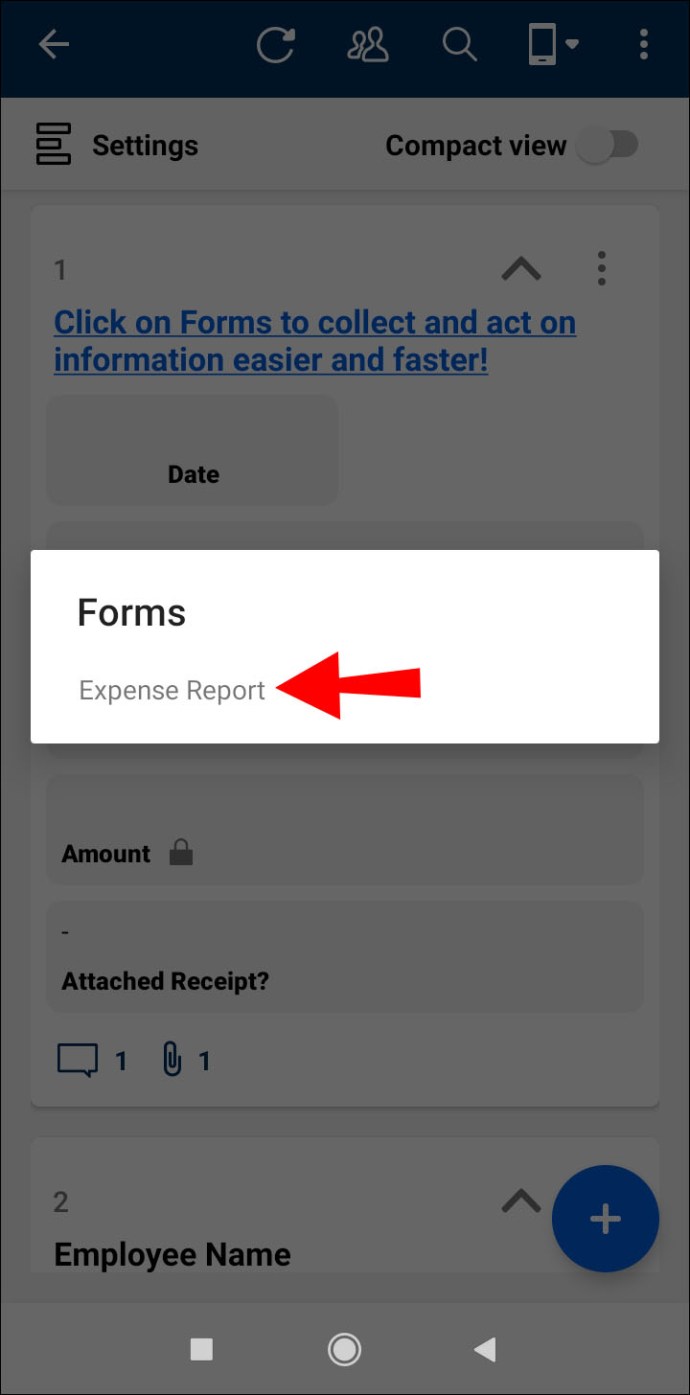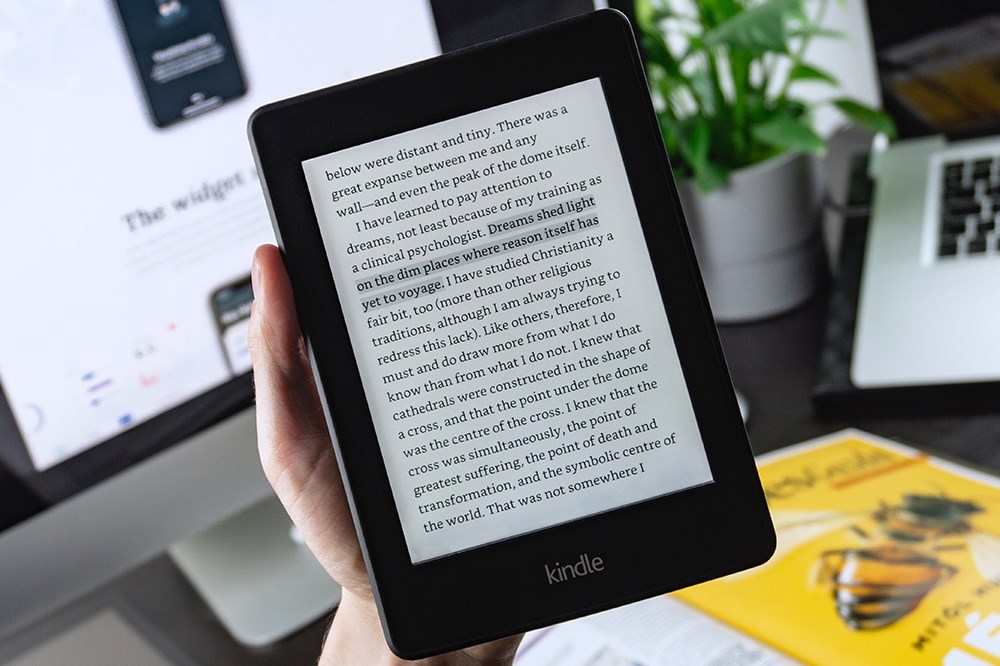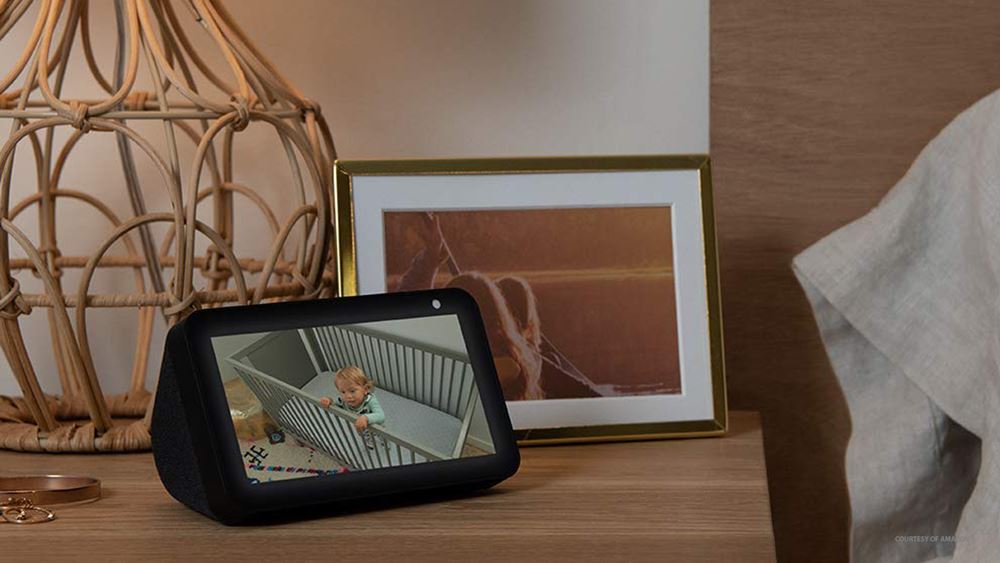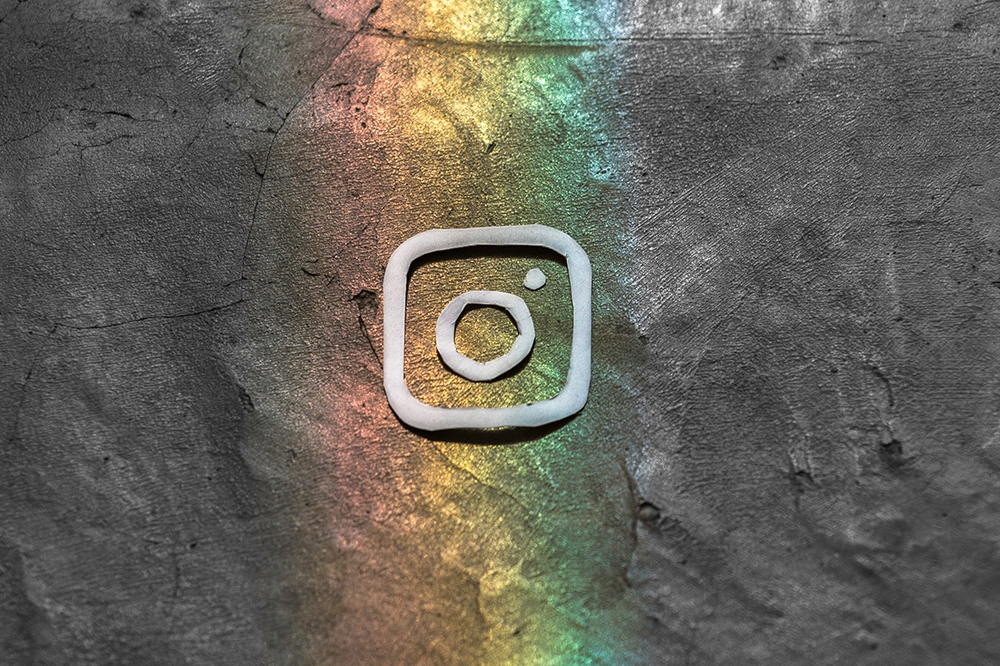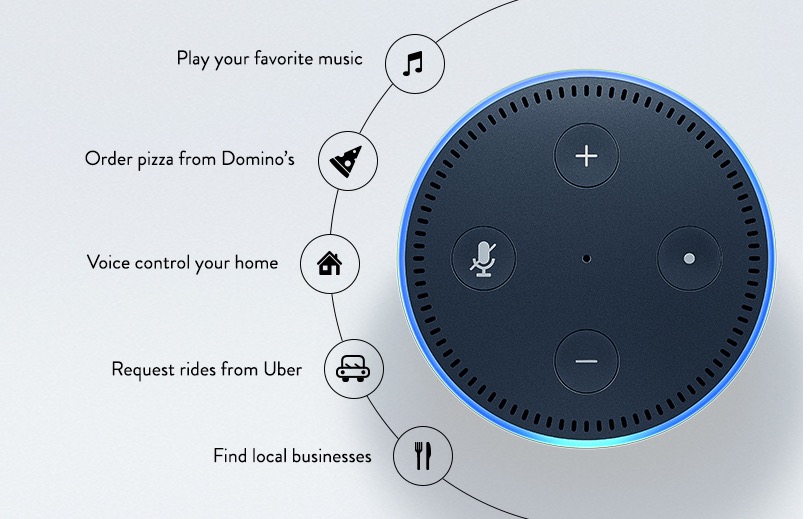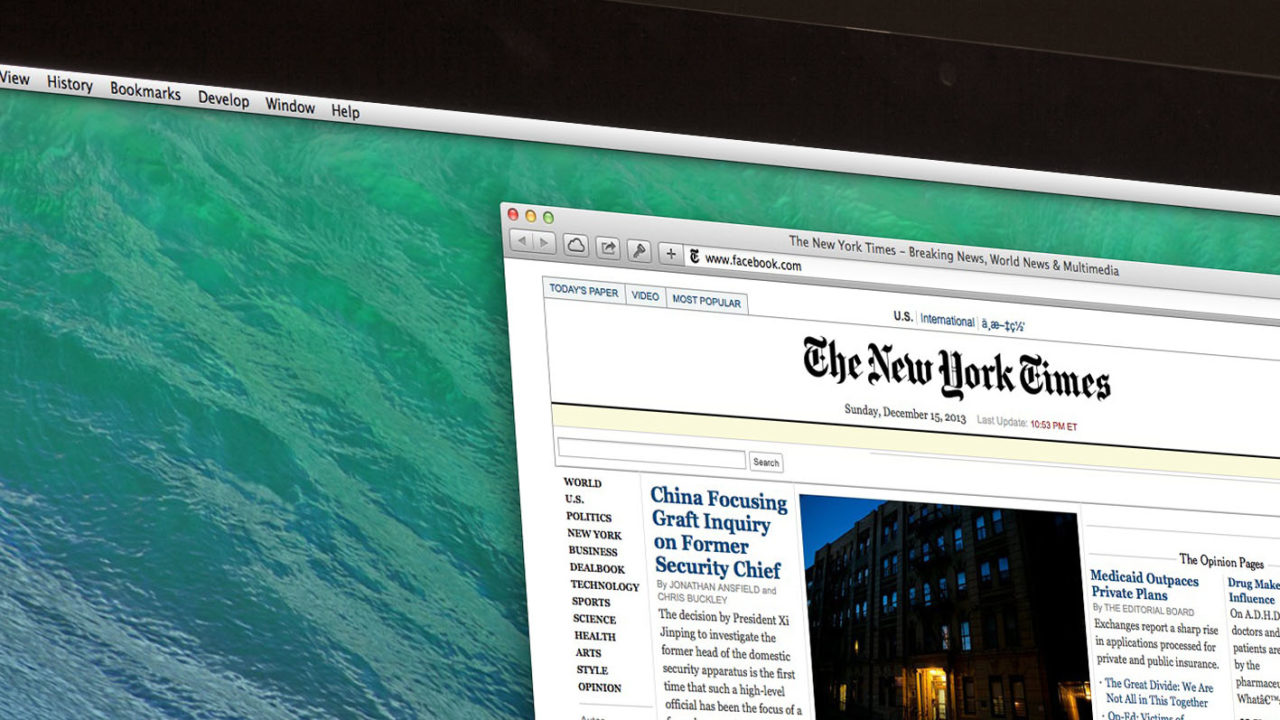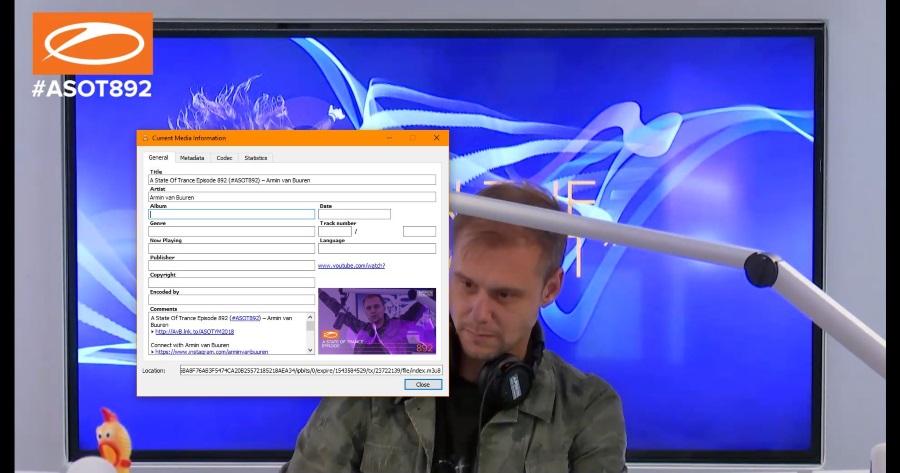Formularele sunt o modalitate excelentă de a colecta și de a manipula informații atât pentru seturi de date mari, cât și pentru cele mici. Utilizarea instrumentului potrivit poate avea un impact semnificativ asupra cât de eficient este fluxul dvs. de lucru. Ați făcut alegerea corectă când ați optat pentru Smartsheet. Cu toate acestea, dacă abia sunteți la început, s-ar putea să vă simțiți puțin confuz când vine vorba de crearea de formulare în această aplicație. Dacă da, ați ajuns la locul potrivit.

În acest articol, vă vom arăta cum să creați un formular în Smartsheet pe PC, iPhone sau aplicația Android. De asemenea, veți învăța cum să creați diferite tipuri de formulare și să vă duceți abilitățile de management de proiect la nivelul următor.
Cum se creează un formular în Smartsheet pe un computer?
Cel mai eficient mod de a culege noi date despre utilizatori trebuie să fie prin intermediul formularelor. Când un utilizator introduce o nouă trimitere, intrarea acestuia va fi disponibilă pentru dvs. într-un nou rând în partea de jos a foii. Acest lucru face din formulare un instrument excelent pentru colectarea răspunsurilor la sondaj, solicitări de muncă sau comenzi noi.
Când creați un formular în Smartsheet, toți cei cărora îl distribuiți pot trimite informații noi în foaie.
Rețineți că nu există nicio aplicație Smartsheet descărcabilă pentru Windows sau Mac. În schimb, puteți accesa instantaneu aplicația prin versiunea de browser.
Crearea unui formular nou în Smartsheet pe un computer este un proces relativ simplu. Citiți instrucțiunile noastre detaliate despre cum să faceți acest lucru:
- Deschideți aplicația Smartsheet în browserul de internet preferat al computerului.
- Conectați-vă la contul dvs. Smartsheet.
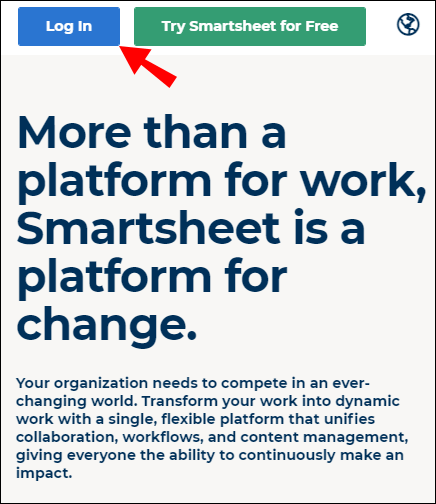
- Găsiți foaia în care doriți să creați un formular.
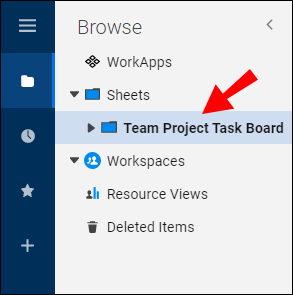
- Faceți clic pe fila „Formulare” din colțul din stânga sus al ferestrei aplicației.
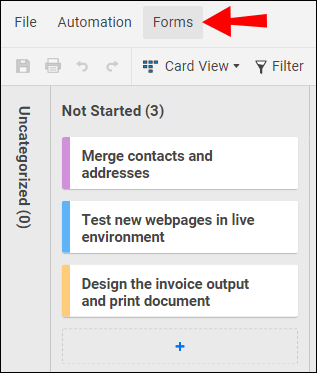
- Selectați „+ Creați formular” pentru a crea un formular nou.
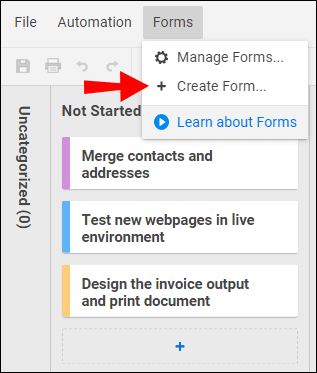
Notă: Dacă nu puteți vedea fila „Formulare”, înseamnă că bara de meniu este ascunsă. Pentru a-l afișa, apăsați pur și simplu săgeata în jos din colțul din dreapta sus al ferestrei aplicației.
Acum va apărea un nou formular. Va fi numit după foaie, dar o puteți redenumi în bara de instrumente laterală „Titlu formular”, dacă este necesar.
Toate coloanele din foaie se vor afișa imediat în noul formular, fără a fi nevoie să le adăugați manual. Puteți adăuga câmpuri noi, le puteți șterge pe cele existente și puteți adăuga noi elemente de formular în bara laterală din stânga. Când ați terminat de făcut modificări noului formular, nu uitați să faceți clic pe butonul „Salvați” din colțul din dreapta sus al ferestrei aplicației.
Cum se creează un formular în aplicația Smartsheet pentru iPhone?
Navigarea prin formularele Smartsheet de pe telefon este o modalitate eficientă de a profita de aspectul centrat pe mobil al aplicației. Cu toate acestea, în acest moment, crearea de noi formulare prin aplicații mobile nu este acceptată. Va trebui să creați un formular nou prin browserul computerului și apoi să îl accesați în aplicația Smartsheet pentru iPhone.
Pentru a accesa un formular în aplicația Smartsheet pentru iPhone, pur și simplu urmați acești pași:
- Aplicați pașii din secțiunea „Cum să creați un formular în Smartsheet pe un computer” de mai sus.
- Copiați adresa URL în formular și deschideți-o pe dispozitivul dvs. mobil. Puteți copia adresa URL navigând la „Partajare formular” -> „Link”. Alternativ, partajați formularul prin e-mail și deschideți linkul de e-mail pe iPhone.
- Când vi se cere cum să deschideți fișierul pe iPhone, selectați „Smartsheet”.
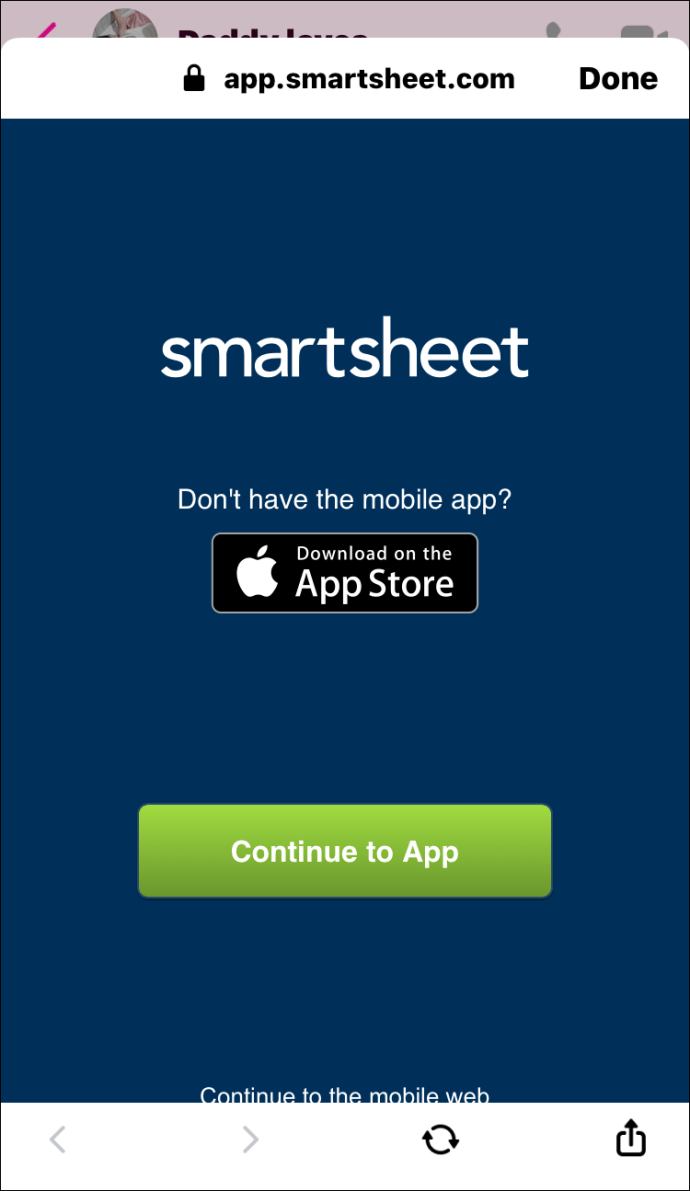
- Conectați-vă la contul dvs. Smartsheet dacă este necesar.
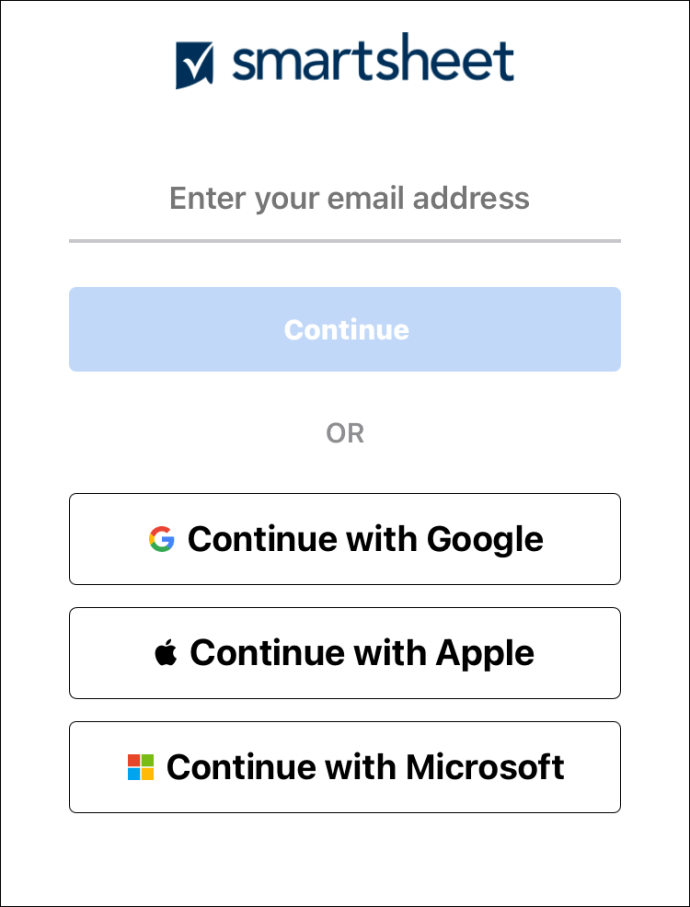
- Formularul se va deschide acum în aplicația Smartsheet.
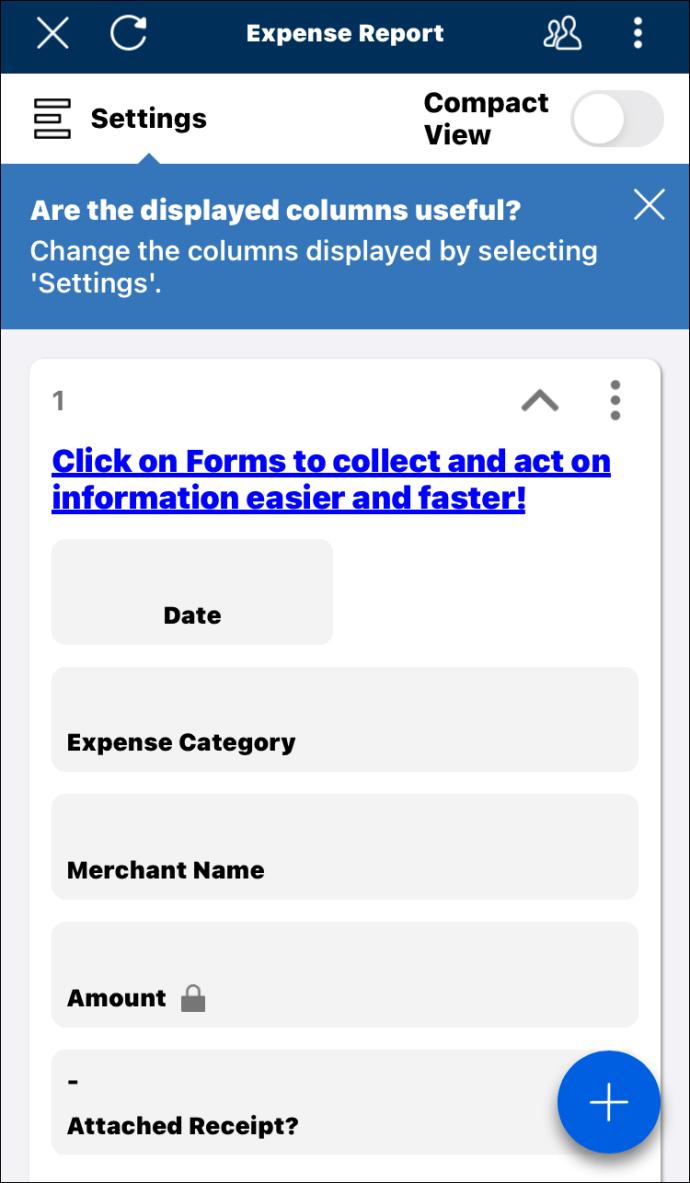
Dacă foaia are deja formularul în ea sau dacă a fost partajată cu dvs., puteți accesa formularul pe iPhone urmând acești pași:
- Lansați aplicația Smartsheet pe iPhone.
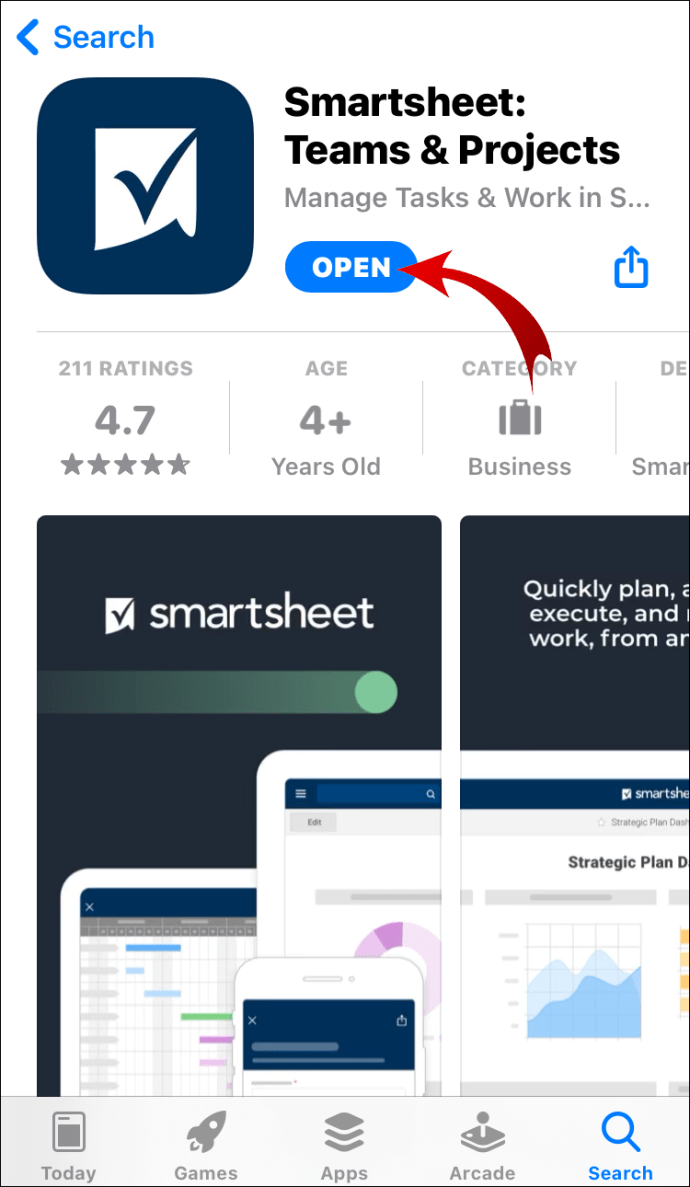
- Deschideți foaia care conține formularul.
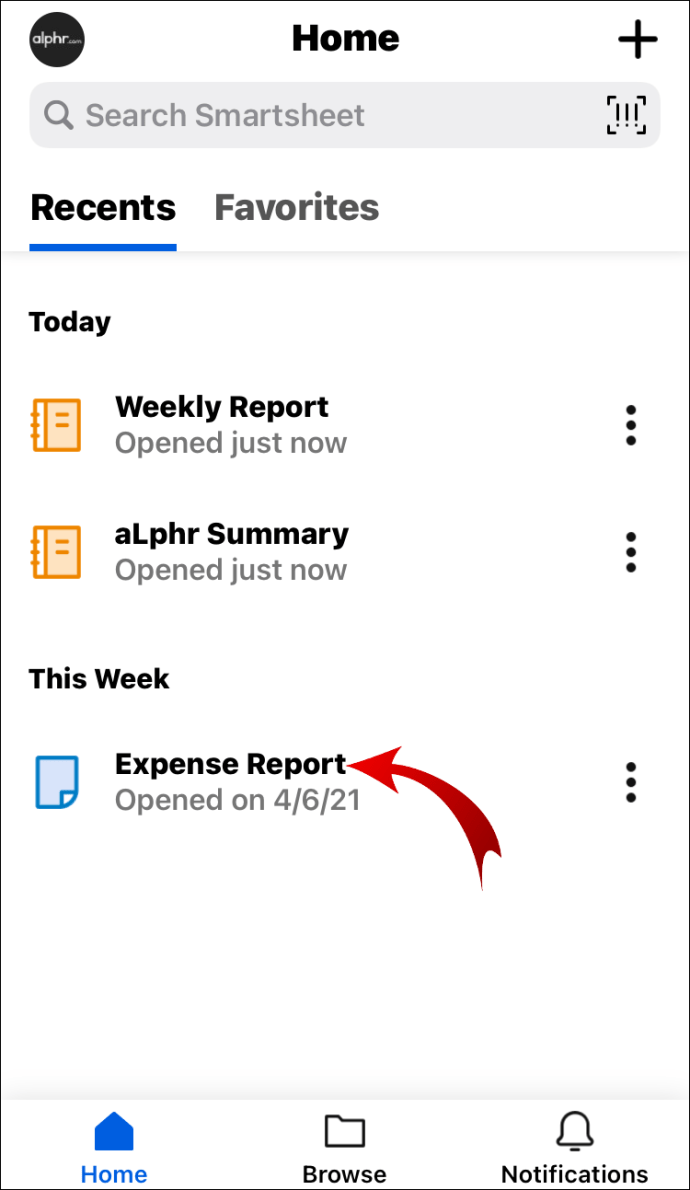
- Atingeți cele trei puncte verticale din colțul din dreapta ecranului.
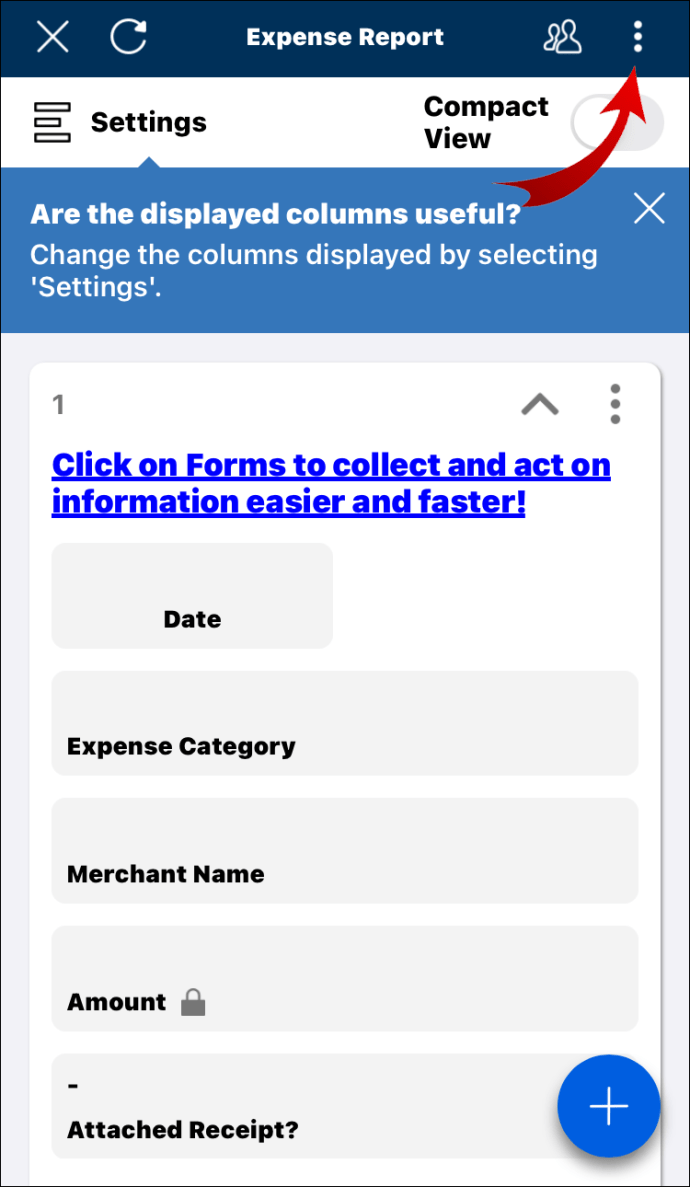
- Atingeți „Formulare” din bara de instrumente laterală.
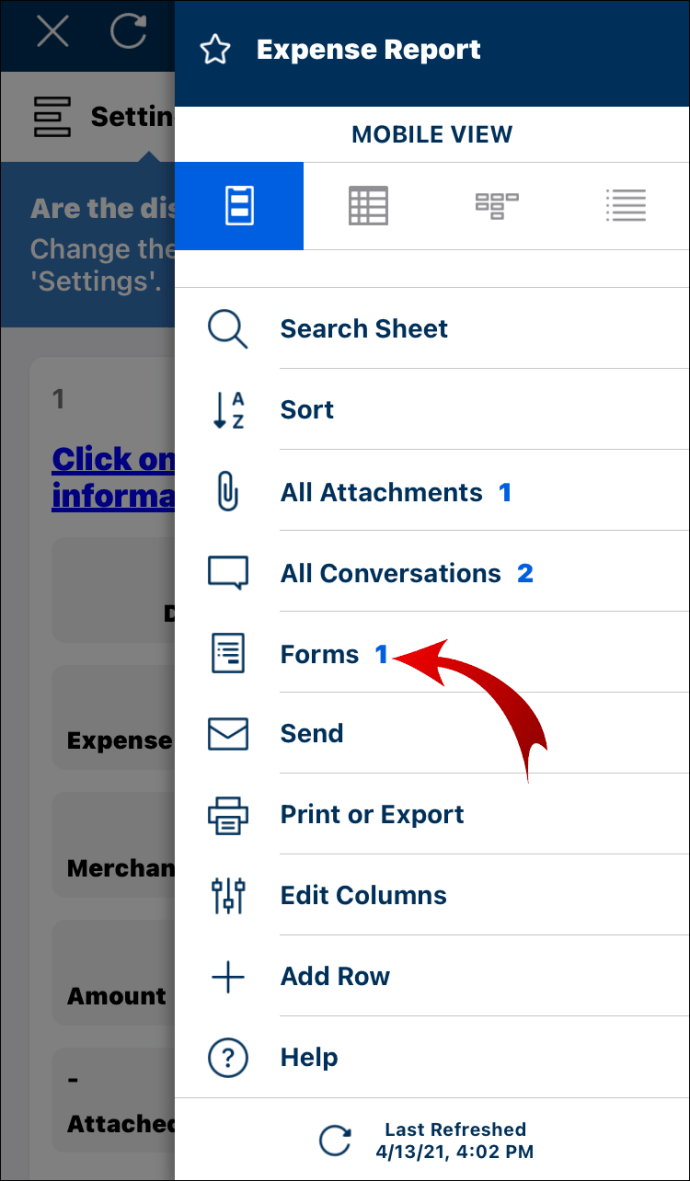
- Selectați formularul pe care doriți să îl accesați.
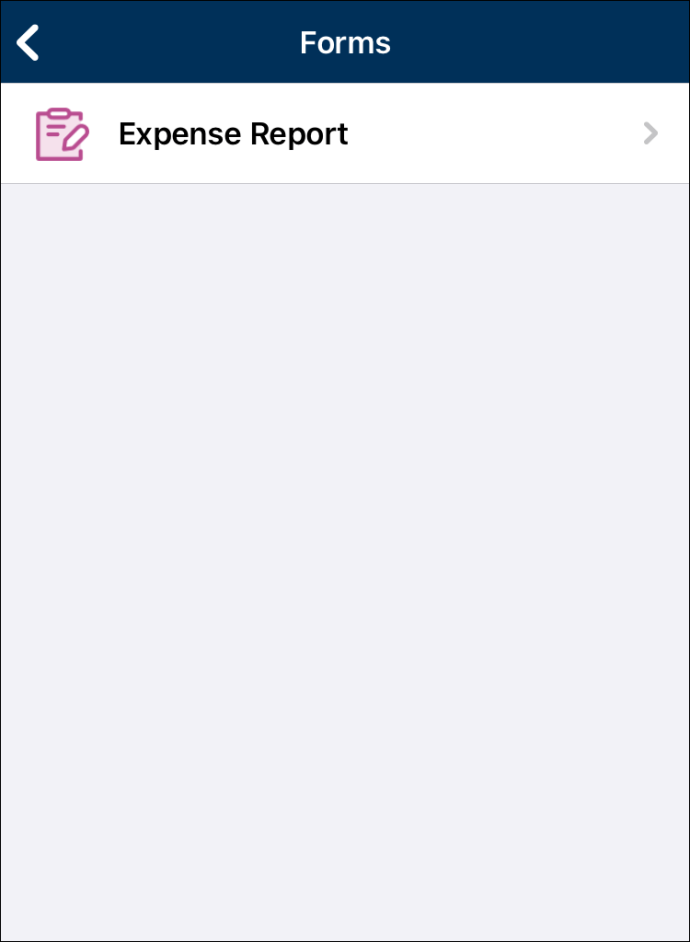
Acum veți putea vizualiza formularul în aplicație.
Bacsis: Puteți accesa formularele pe care le-ați deschis anterior pe iPhone din secțiunile „Acasă” și „Recente”. Cu toate acestea, dacă vă deconectați de la aplicație, formularele vor dispărea de pe pagina „Acasă”.
Cum se creează un formular în aplicația Smartsheet pentru Android?
Ceea ce face Smartsheet excelent este aspectul său centrat pe mobil, care vă permite să navigați prin formulare folosind dispozitivul Android. Deoarece majoritatea utilizatorilor vor trimite probabil formulare de pe telefoanele lor mobile, această funcție vă permite să testați formularul și să vă asigurați că totul arată grozav pentru toată lumea.
Din păcate, crearea unui formular nou pe dispozitivul Android este o funcție care nu este încă disponibilă în Smartsheet. Ceea ce puteți face, totuși, este să creați un formular folosind versiunea aplicației desktop (prin browser) și pur și simplu trimiteți linkul formularului și deschideți-l în aplicația mobilă.
Iată instrucțiuni detaliate despre cum să faceți acest lucru:
- Creați un formular de desktop Smartsheet urmând pașii din secțiunea „Cum să creați un formular pe un computer” de mai sus.
- Copiați adresa URL a formularului pe telefon. Pentru a face acest lucru, apăsați pe „Formular de partajare” -> „Link” pe versiunea desktop și trimiteți-l. De asemenea, puteți partaja formularul prin e-mail desktop și îl puteți deschide pe dispozitivul dvs. Android.
- Pe telefonul dvs., veți primi o solicitare pentru a alege aplicația pentru accesarea linkului. Selectați „Foaie inteligentă”.
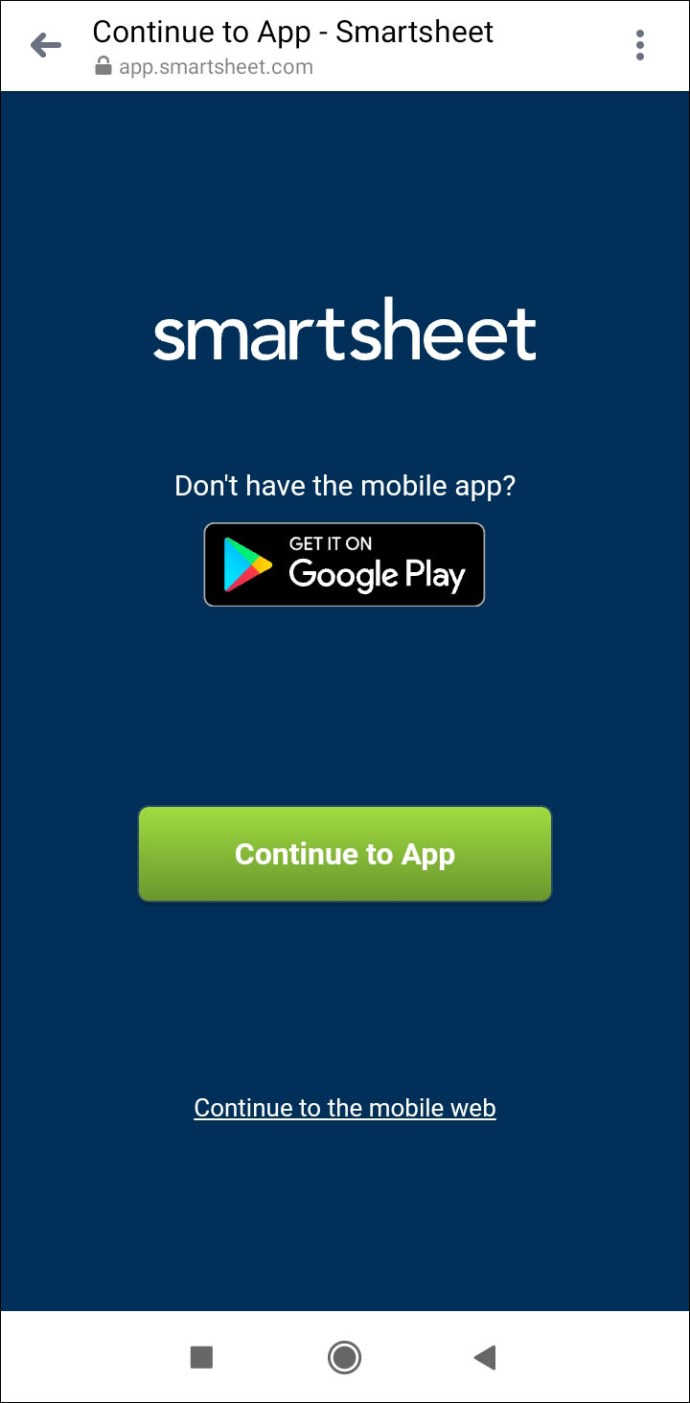
- Formularul se va deschide în aplicația Smartsheet.
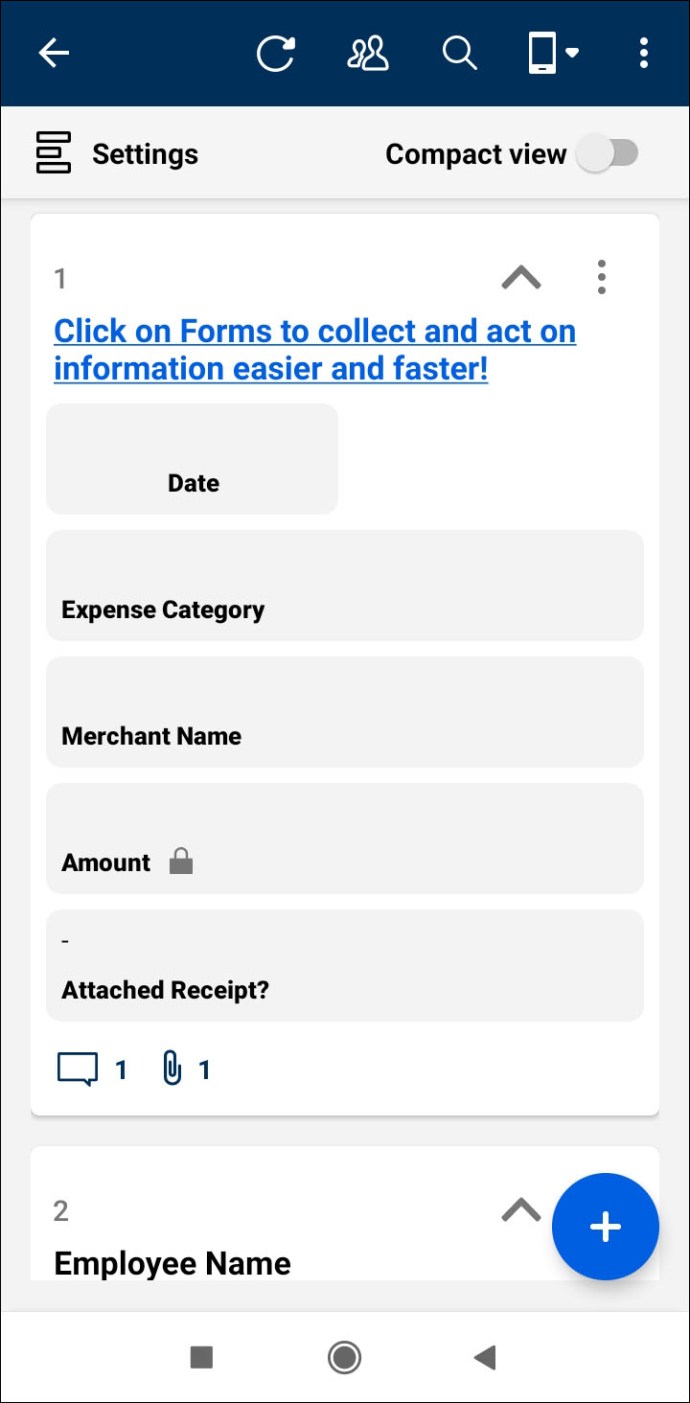
Dacă formularul este deja inclus în foaia pe care cineva v-a partajat-o, deschideți formularul în felul următor:
- Deschideți foaia respectivă în aplicația Android Smartsheet.
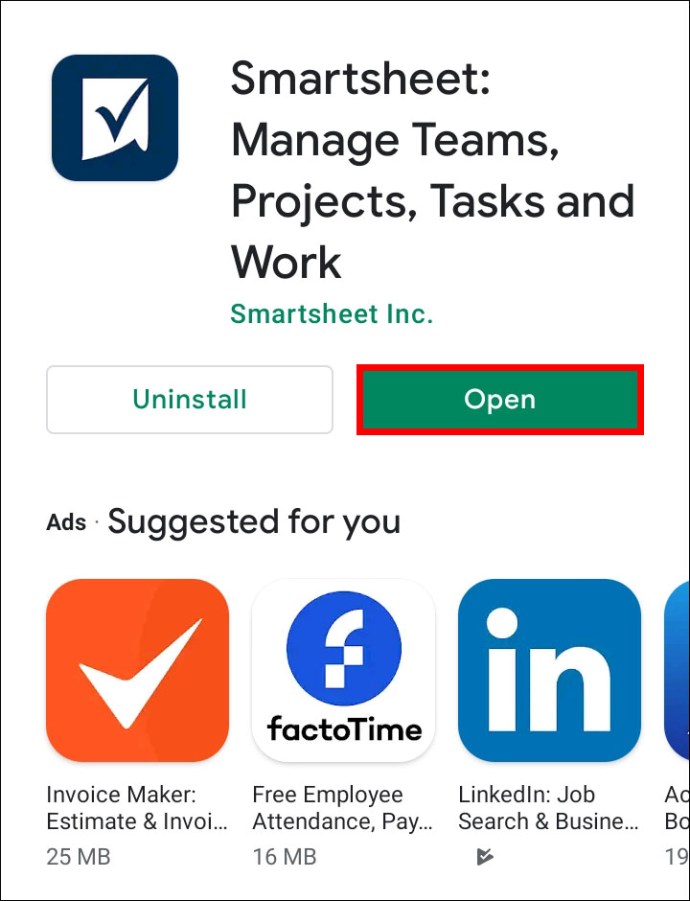
- Atingeți cele trei puncte verticale din colțul din dreapta sus al ferestrei.
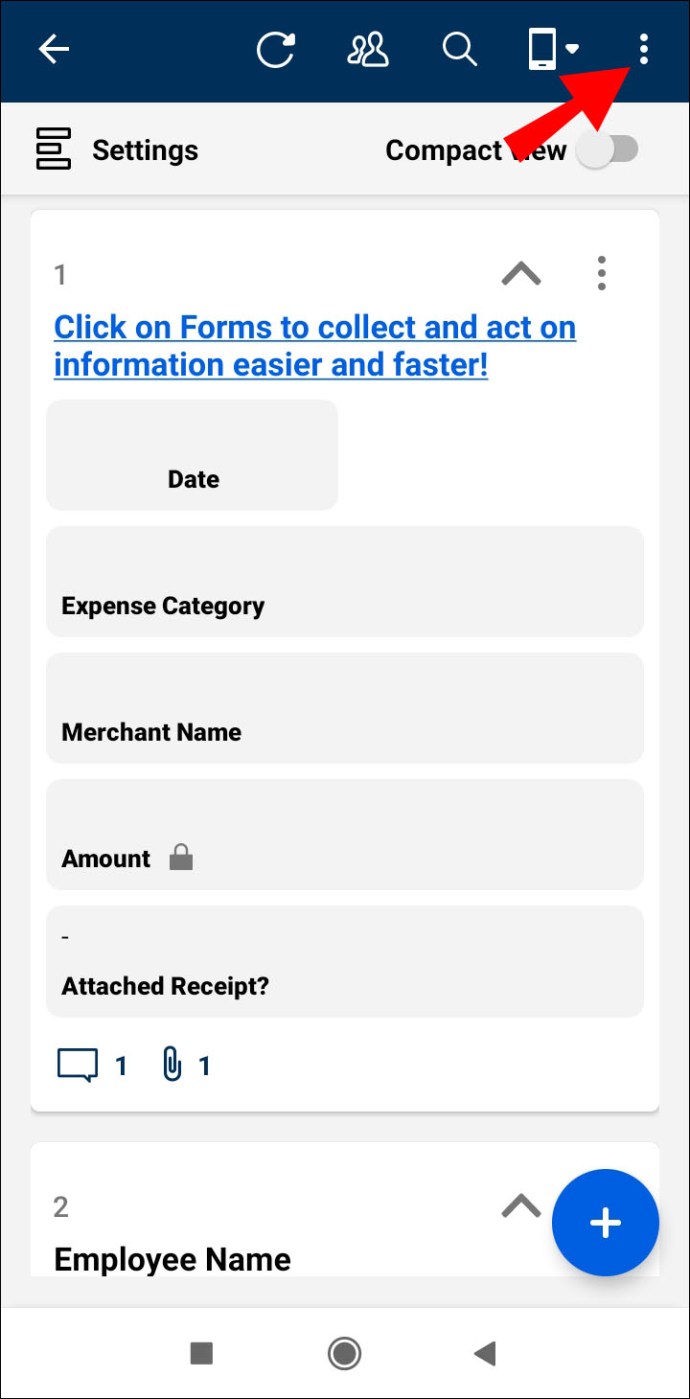
- Atingeți „Formulare” din meniul drop-down.
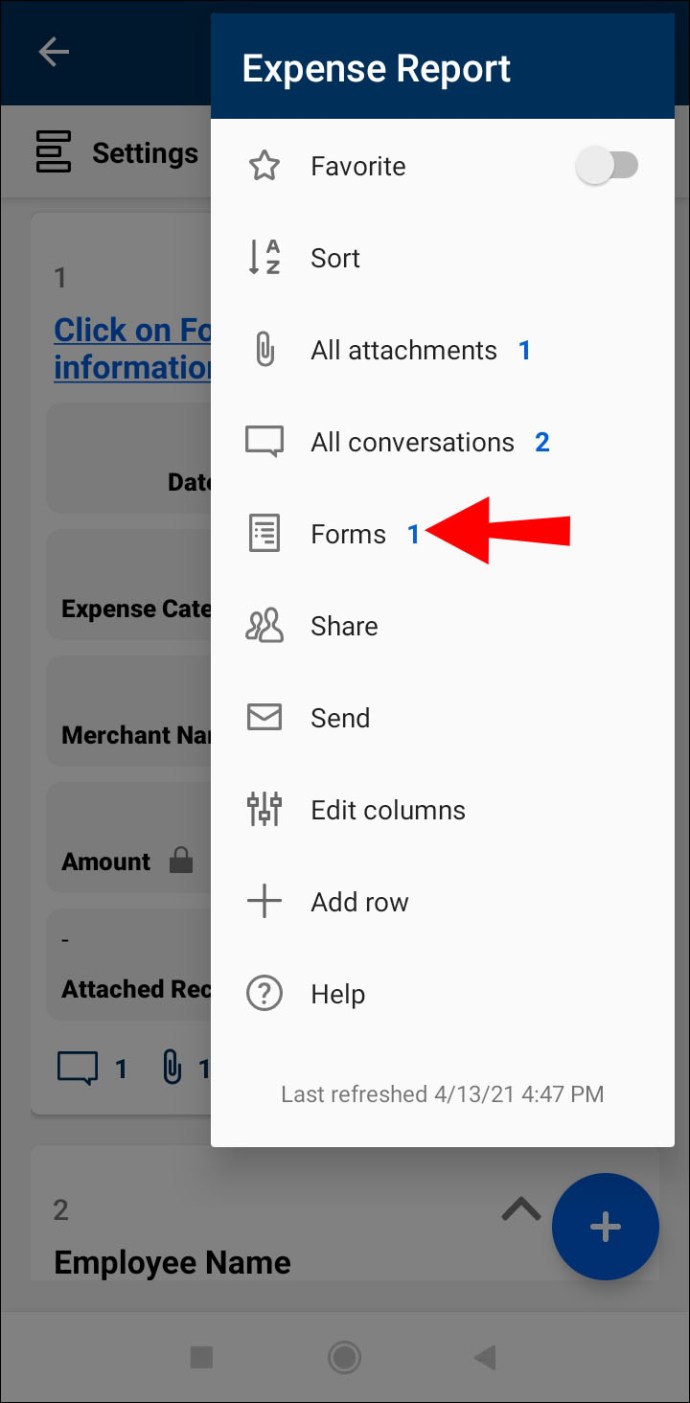
- Selectați formularul pe care doriți să îl vizualizați.
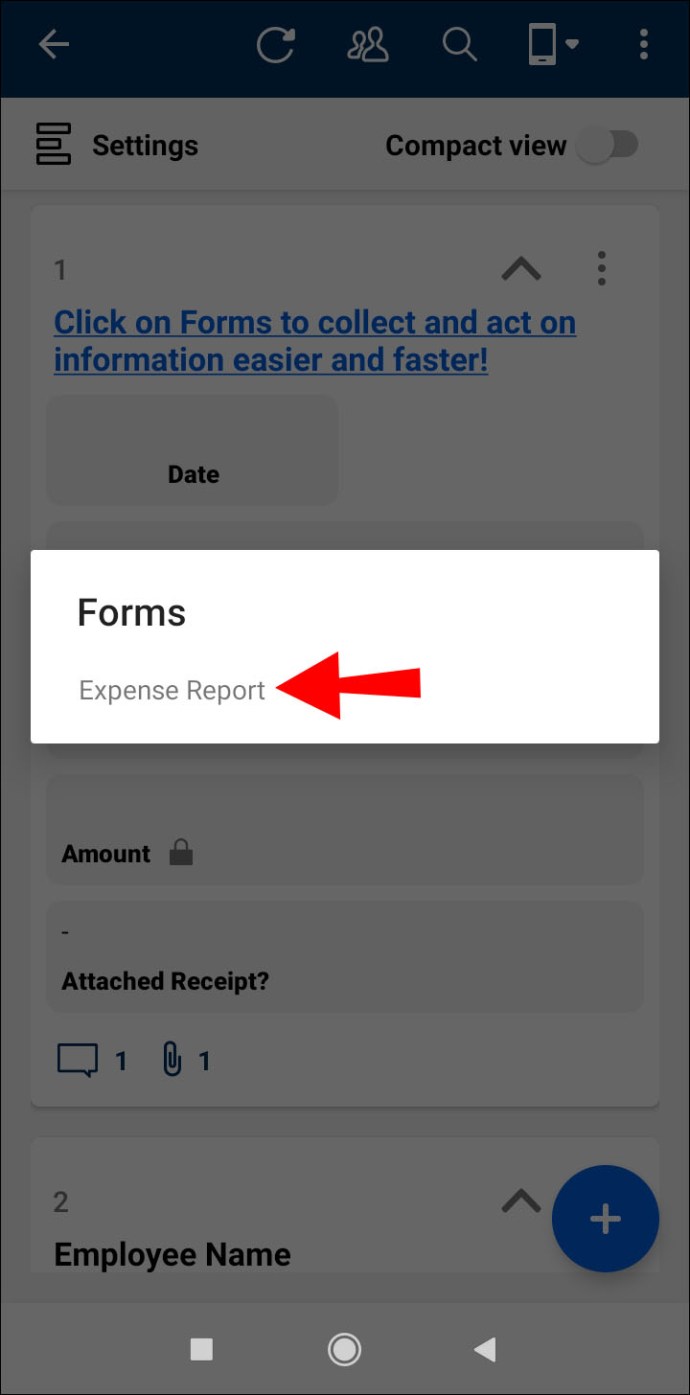
Bacsis: Puteți accesa formularul pe care l-ați vizualizat anterior pe dispozitivul Android din secțiunile „Acasă” și „Recente” din aplicație. Cu toate acestea, dacă vă deconectați, formularul va dispărea din secțiunea „Acasă”.
Întrebări frecvente suplimentare
Dacă aveți nevoie de asistență suplimentară cu Smartsheet, iată mai multe întrebări care vă pot fi utile:
Cum se creează un formular de feedback în Smartsheet?
Crearea unui formular de feedback în Smartsheet înseamnă că va trebui să creați un formular standard pentru foaia dvs. de feedback. Dacă nu aveți o fișă cu întrebările de feedback, mai întâi trebuie să faceți una.
Iată pașii pentru crearea unui formular de feedback:
1. Deschideți aplicația Smartsheet pe browserul de internet al computerului.
2. Găsiți foaia de feedback în care doriți să creați un formular.
3. Faceți clic pe fila „Formulare” din colțul din stânga sus al ferestrei aplicației.
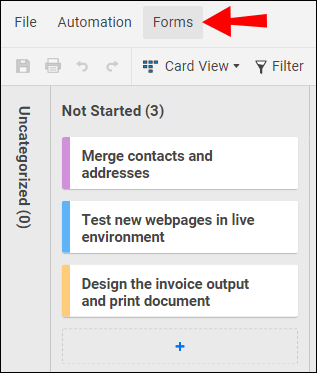
4. Selectați „+ Creați formular” pentru a crea un formular nou.
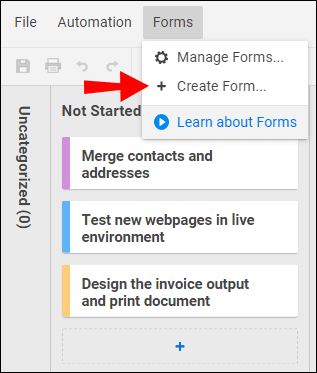
Dacă nu doriți să faceți un formular de la zero, puteți găsi o mulțime de șabloane gratuite de feedback pe această pagină. Când găsiți șablonul care vă place, alegeți opțiunea „Foaie inteligentă” de lângă Excel și PDF.
Acest lucru va deschide automat șablonul în aplicația browser. Aceste șabloane vin cu formulare prefabricate. Pentru a le gestiona, urmați pașii de mai jos:
1. Deschideți șablonul pe care tocmai l-ați descărcat.

2. Faceți clic pe butonul „Formulare” din partea stângă sus a ferestrei.

3. Selectați „Gestionați formularele”.

4. Faceți clic pe formularul pre-construit pentru a-l gestiona.

Cum se creează un formular de sondaj în Smartsheet?
Puteți utiliza formularele Smartsheet pentru a colecta rezultatele sondajului. Pentru a face acest lucru, va fi necesar să faceți o foaie în care fiecare coloană va reprezenta o anumită întrebare de sondaj. Când ați terminat de introdus întrebările din sondaj, aplicați pur și simplu pașii generali pentru a crea un formular:
1. Deschideți o foaie în aplicația desktop browser unde doriți să creați un formular.
2. Faceți clic pe „Formulare” și apoi pe „Creare formular”.
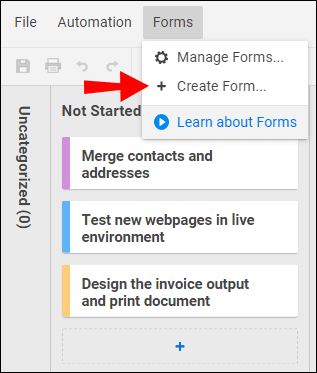
3. Personalizați câmpurile formularului ștergându-le, adăugându-le sau redenumindu-le.
Veți observa că întrebările din sondaj sunt adăugate în formular în mod implicit. După ce partajați formularul cu alții, fiecare nouă trimitere va apărea ca un rând nou în foaia respectivă.
Cum se creează un formular care poate fi completat în Smartsheet?
Fiecare formular pe care îl creați în Smartsheet este un formular care poate fi completat. Puteți urma aceiași pași care se aplică pentru crearea unui formular nou:
1. Deschideți o foaie în aplicația desktop browser unde doriți să creați un formular.
2. Faceți clic pe „Formulare” și apoi pe „Creare formular”.
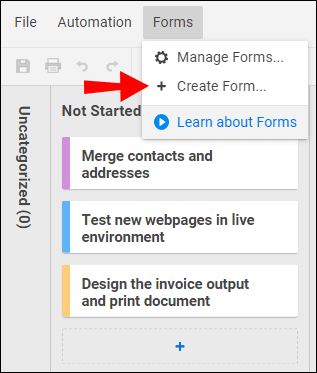
3. Personalizați câmpurile formularului ștergându-le, adăugându-le sau redenumindu-le.

Numele coloanelor de pe foaia dvs. vor apărea automat pe formular. Puteți adăuga noi secțiuni de formular și le puteți personaliza făcând clic pe fiecare element de formular. Puteți alege dintre multe tipuri de coloane, cum ar fi text/număr, casetă de selectare, dată, meniuri derulante cu selecție simplă sau multiplă și așa mai departe.
Optimizați-vă fluxul de lucru
Crearea de formulare în aplicația Smartsheet este o modalitate excelentă de a aduna și de a manipula date. A avea acces ușor la informații importante cu privire la proiectul dvs. de afaceri este esențial în optimizarea fluxului de lucru. De aceea, v-am arătat cum să creați formulare cu această aplicație robustă de gestionare a proiectelor. Din păcate, utilizatorii de aplicații mobile ar putea să nu fie încântați că nu pot crea formulare pe telefoanele lor. Dar lucrul important aici este că toată lumea are acces la ele, indiferent de dispozitivul pe care îl folosește.
Ați prefera să aveți opțiunea de a crea formulare Smartsheet pe telefonul dvs. mobil? Preferiți să utilizați aplicația Smartsheet pe telefon sau desktop? Împărtășește-ți experiențele în secțiunea de comentarii de mai jos.